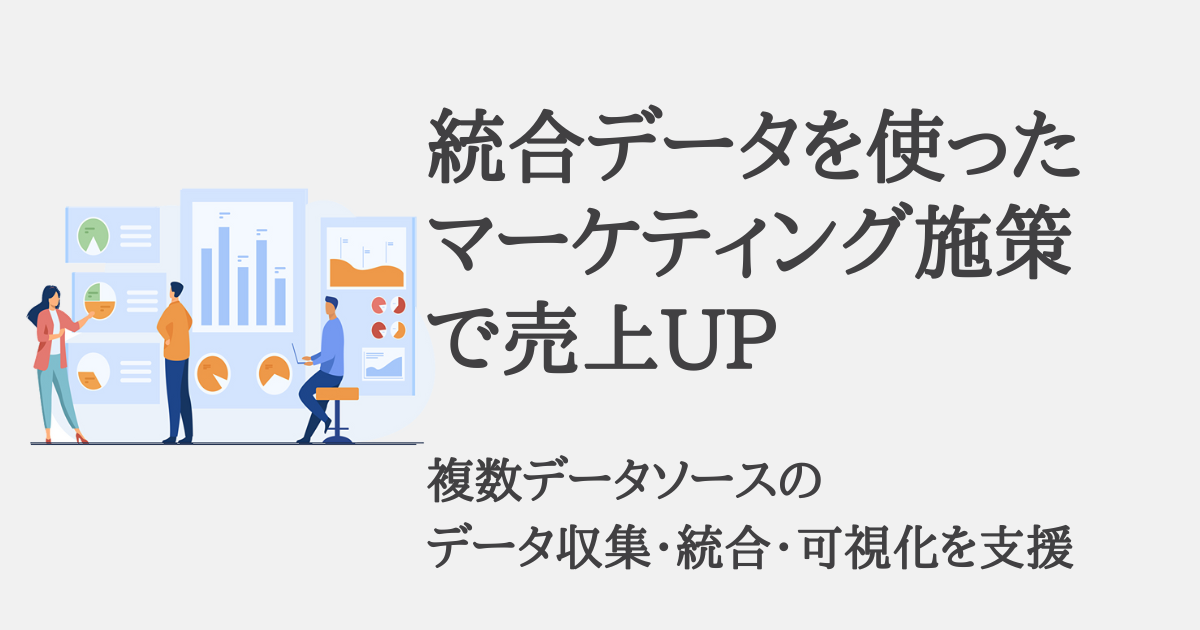『AI』と『DATA』を
ビジネスに落とし込み
未来を共に創ります
AIとDATAを手段として戦略的に活用し、あるべき
未来を創造。
過去の成果の分析・可視化に留まらず、
実社会への提供価値の最大化に向けて併走します。


atarayoについて
atarayoの目標は、日本企業のAXとDXを牽引し、
「日本経済の発展」と、「人々が豊かさ
と生きがい
を感じられる社会」を実現することです。
日本の過去30年にわたる経済停滞の一因として、
DXへの出遅れが指摘されていますが、
これからの
時代は、DXを基盤とした新たな進化、AXが求められています。
今、世界はAIの「導入の是非」を超え、「どう活用し、未来を創造するか」という段階へと進んでいます。
atarayoは、この流れを日本で先導する存在として、
社会や企業が抱える課題に対し、AX・DXで解決を目指します。
そして、デジタル技術とAIの力を駆使し、企業の成長を支えながら、日本経済と人々の
暮らしに新たな価値を創造します。



支援内容
atarayoは2022年の設立以来、上場企業から有名スタートアップまで50社以上に対し、
少数精鋭の専門チームで、高い技術力や知見を活かした支援を行ってまいりました。
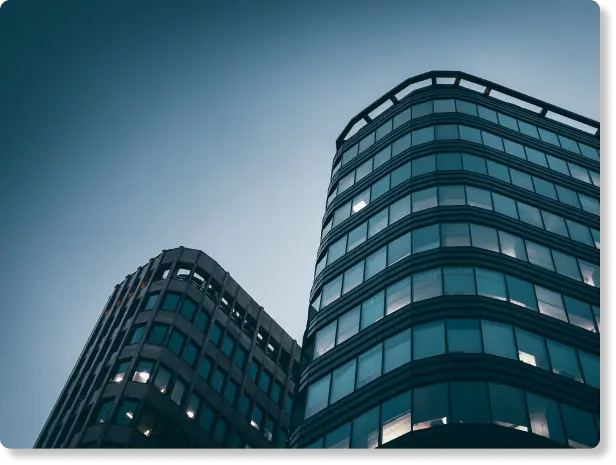
各企業に特化したAIを構築し、
価値を生み出すフェーズまで伴走支援
クライアント企業様の業務フローに最適化されたAIソリューションを、
ゼロから構築・運用します。
ペルソナの設計、サイト構築、SEO記事の作成、MAツールでの配信メッセージ作成、広告の訴求案の策定などを目的としたAIです。企業様ごとに異なる
ニーズや課題に合わせて、AIソリューションを細部までカスタマイズ。
単なるツールの提供にとどまらず、AIを実際のビジネスに活用し、売上向上や
業務効率化といった価値を生み出すフェーズまで伴走支援します。
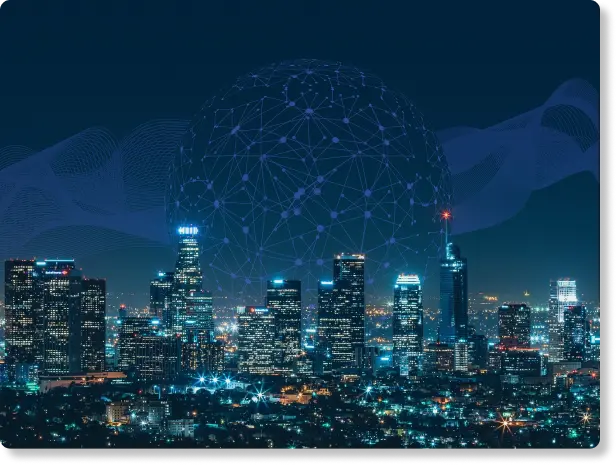
DATAを活用した具体的な成果創出まで、
包括的な伴走支援
データの分析要件定義から基盤構築、ダッシュボードによる可視化、さらに
そのデータを用いた意思決定まで、全プロセスを包括的に支援します。
atarayoの支援は、単なる可視化で終わりません。データを活用して「新たな
成長機会を見つけ推進する」「業務の効率化を図る」など、具体的な成果を
出せるよう全力でサポートします。
新規事業立案、事業KPIの策定、ペルソナの設計、マーケティング戦略立案、
マーケティング施策企画・運用などがデータの活用方法として挙げられます。

戦略立案から施策の運用まで、AIとDATA
を売上拡大・価値創出へつなげる
マーケティング実働支援
多様化する顧客ニーズに対応するため、リソース不足ゆえに経験や勘に頼る
従来の手法から脱却し、AIとデータを前提としたマーケティングを導入する
サポートを行います。
atarayoでは、定性・定量データを駆使して顧客理解を深め、的確な戦略の
立案から施策の実行、評価・改善までを一気通貫で伴走。
マーケティング戦略の立案、新規事業立案、広告プランニング・運用、
サイト構築・改善、MA設計・運用、SNS運用、SEO設計・制作と
包括的に支援します。
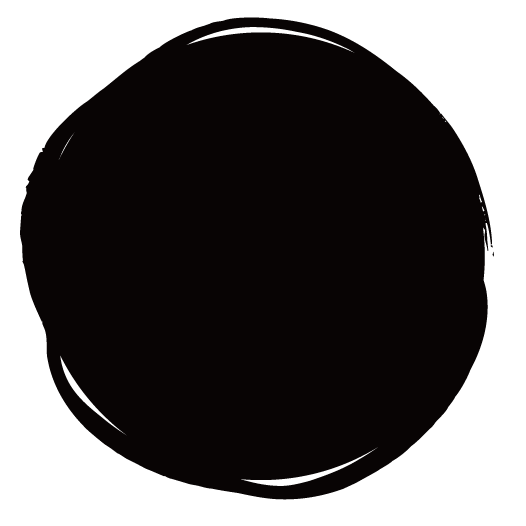
クライアントへの支援内容
atarayoの強み

パッケージ化された販売商品は持ちません
パッケージ化された販売商品を持たないことで、お客様の課題や注力施策、データ環境に合わせた最適な支援をご提供できます。

分析要件定義から、活用、
運用まで一気通貫して支援
分析の要件定義、データ基盤の構築、データの可視化、マーケティング戦略の立案から施策の提案・実施・評価・改善まで一気通貫での支援が可能です。

AIと人間の融合による
納品速度と品質の両立
自社でもAIと人間を融合させて、定型業務や繰り返し業務など可能な限り自動化しています。これによりスピーディーかつ高品質な成果物を納品が可能です。

ファクトベースのアウト
プット
勘や慣習で作るアウトプットではなく、データを元に検証したファクトベースのアウトプットをご提供します。

エンドユーザーファースト
クライアント企業様はもちろん、その先のエンドユーザーファーストで考え、ご支援します。
最新情報
- プレスリリース
- プレスリリース
- プレスリリース
- お知らせ
- お知らせ